Bilgisayarımdaki disk alanını Windows Gezgini gibi çeşitli yerleşik araçlar kullanarak ve ayrıca WizTree veya yakın zamanda gözden geçirilmiş GetFoldersize gibi üçüncü taraf programları kullanarak yakından izliyorum.
Ne zaman boş alanda keskin bir düşüş olduğunu fark edersem, konuyla ilgili daha fazla şey öğrenmek için konuyu araştırırım. Örneğin, sisteme büyük bir program yüklendikten sonra bazen yanıtlanması kolay olsa da, diğer zamanlarda şaşırtıcıdır.
Bugün bir PC'nin ana 128 Gigabyte Katı Hal Sürücüsünün alan dağılımını analiz ettiğimde Chromium dizininde daha önce hiç farketmediğim bir 3 Gigabyte Dosya Sistemi klasörünü fark ettim.
Yan Not : Bu, Chrome'un çok fazla disk alanı kullandığı ilk defa değildi.
Windows 7 Professional çalıştıran bilgisayardaki konum C: \ Users \ Martin \ AppData \ Local \ Chromium \ Kullanıcı Verileri \ Varsayılan \ Dosya Sistemi ve 3 Gigabyte dosyasının adı 00000000 idi.

Chrome (ve Chromium), HTML5'in bir parçası olan Dosya Sistemi API'sinin yardımıyla depolanan dosyaları depolamak için klasörü kullanır.
Chromium kullanırken sistemime 3 Gigabyte dosya bırakan bir web servisiyle etkileşimde bulunduğumu hatırlamıyor olsam da, aynen olduğu gibi görünüyor.
Dosyalar gizlenir ancak başka hiçbir şekilde korunmaz, bu da onları destekleyen programlarda açabileceğiniz anlamına gelir.
Bu dosyalar doğrudan Windows Gezgini'nde veya başka bir dosya yöneticisinde silinebilir, ancak bunu yapmak için Chrome'un "Tarama verilerini temizle" iletişim kutusunu da kullanabilirsiniz.
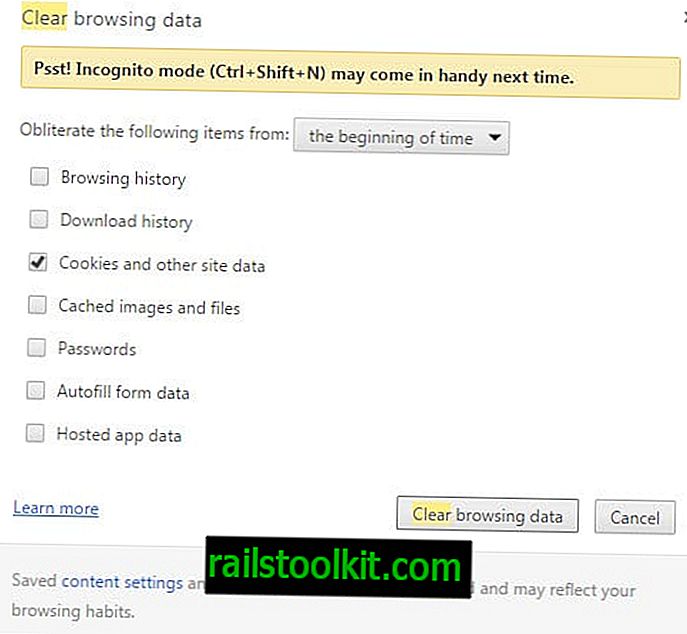
- Chrome tarayıcısına chrome: // settings / page sayfasını yükleyin.
- En üstte temizle ara.
- Sonuçlar görüntülendiğinde "tarama verilerini temizle" düğmesini tıklayın.
- "Çerezler ve diğer site verileri" nin seçildiğinden emin olun. Bunun, oturum açmış olduğunuz herhangi bir hizmetten çıkmanıza neden olacak çerezleri tarayıcıdan çıkaracağını ve web ayarlarını Chrome'dan da kaldırabileceğini lütfen unutmayın.
CCleaner kullanıcıları, temizleme işlemlerini çalıştırdığınızda Chrome'un FileSystem klasörünü temizleme seçeneği içeren uygulamaya en son Winapp2.ini dosyasını indirmek ve eklemek isteyebilir.
Eski bilgi
Güncelleme : Google, Dosya Sistemini Chrome'da görüntüleme seçeneğini kaldırdı. Özelliği etkinleştirmek veya kullanmak artık mümkün değildir. Son
Dosyaları görüntüleme
Chrome'un Geliştirici Araçları, FileSystem görüntülemeyi etkinleştirme seçenekleriyle birlikte gelir. Bu özellik varsayılan olarak etkin değildir ve bulunduğunuz alanla sınırlıdır.
- Geliştirici Araçları penceresini yüklemek için Chrome açıkken F12 tuşuna basın.
- Sağ üst köşedeki tekerlek simgesine tıklanması ayarları açar.
- Soldaki denemeleri seçin ve orada "FileSystem inceleme" özelliğini etkinleştirin.
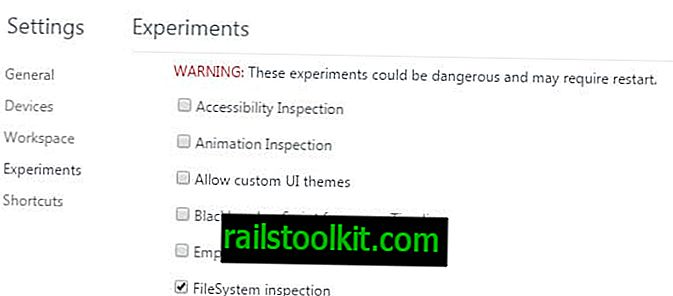
Denemeler altındaki seçeneği etkinleştirdikten sonra, Geliştirici Araçlarına giriş olarak kullanılabilir duruma gelir.
- Chrome yükle: // flags /
- FileSystem depolama alanını keşfetmek istediğiniz sitede F12'ye dokunun.
- Kalıcı ve geçici depolama girişlerini görüntülemek için Kaynaklar> Dosya Sistemi'ni seçin.
- Yerel sisteminizde servis tarafından depolanan dosyalar hakkında daha fazla bilgi edinmek için bunlara göz atın.
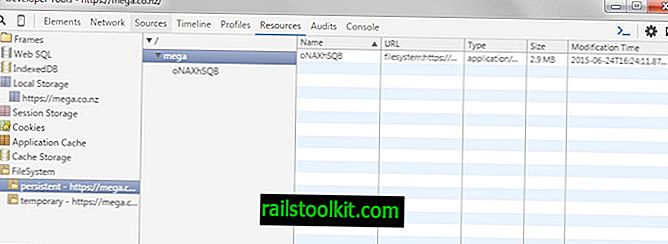
Başka bir seçenek de Chrome uzantısı HTML5 FileSystem Explorer tarafından sağlanır. En büyük dezavantajı, yalnızca üzerinde çalıştığınız sitede çalışmasıdır, yani konuyu araştırmak için sisteminizde hangi sitenin dosya bıraktığını bilmeniz gerekir.
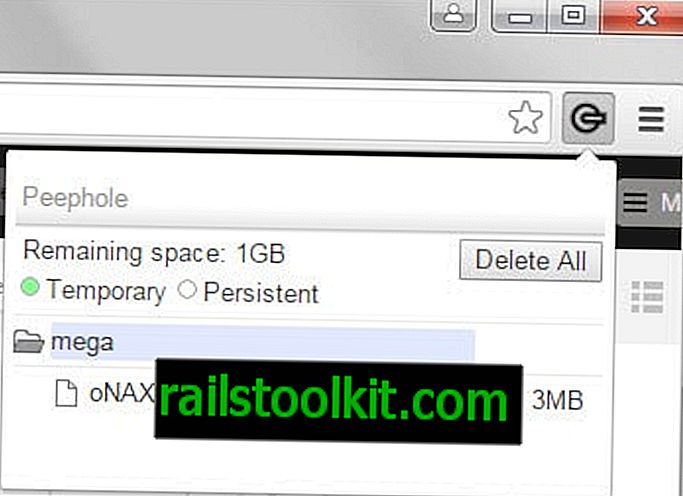
Dosyalar hakkında ek bilgi gösterebilir, ancak dosya adlarını da göstermez. Ancak uzantıyı kullanarak depolanan verileri temizlemek için seçenekler alırsınız.
Uzatma artık mevcut değil
Şimdi Siz : FileSystem depolama klasörünüz ne kadar büyük?














